👨💻 안녕하세요, 윌리 프로젝트의 윌리 입니다.
Flutter 에서 MaterialApp 와 CupertinoApp 는 무엇이며, 어떻게 활용할 수 있는지 간략히 알아보았습니다.
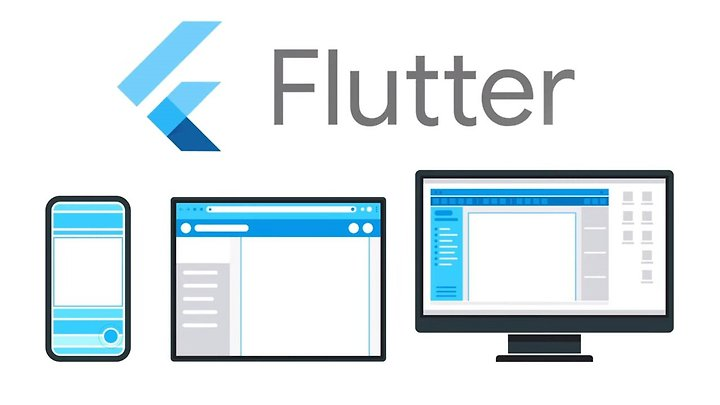
질문 >
Flutter 에서 MaterialApp 와 CupertinoApp 는 무엇이며, 어떻게 활용할 수 있나요?
답변 >
Flutter에서 MaterialApp과 CupertinoApp은 각각 Google의 Material Design과 Apple의 Cupertino Design을 기반으로 한 애플리케이션의 기본 구조를 설정하는 위젯입니다. 이 두 위젯은 애플리케이션의 테마, 라우팅, 화면 전환 등의 기능을 관리하며, 플랫폼 디자인 가이드라인을 준수하는 UI를 제공하기 위해 사용됩니다.
1. MaterialApp
특징
- Material Design 기반 UI를 제공하는 Flutter의 핵심 위젯.
- Android 스타일의 애플리케이션을 구축하는 데 사용됩니다.
- Flutter 애플리케이션 개발에서 가장 일반적으로 사용되는 앱 위젯입니다.
주요 속성
- theme:
- 앱 전체의 색상, 글꼴, 스타일을 정의합니다.
- home:
- 앱이 실행되었을 때 표시할 첫 번째 화면을 설정합니다.
- routes:
- 앱 내에서 화면 전환을 위한 라우팅 테이블을 정의합니다.
- navigatorKey:
- 글로벌 네비게이터 상태를 관리합니다.
- debugShowCheckedModeBanner:
- 디버그 배너 표시 여부를 제어합니다.
사용 예제
import 'package:flutter/material.dart';
void main() {
runApp(MyApp());
}
class MyApp extends StatelessWidget {
@override
Widget build(BuildContext context) {
return MaterialApp(
title: 'MaterialApp Example',
theme: ThemeData(
primarySwatch: Colors.blue,
),
home: HomeScreen(),
debugShowCheckedModeBanner: false,
);
}
}
class HomeScreen extends StatelessWidget {
@override
Widget build(BuildContext context) {
return Scaffold(
appBar: AppBar(title: Text('Home Screen')),
body: Center(
child: Text('Hello, Material Design!'),
),
);
}
}
활용
- Android 스타일의 애플리케이션에서 Material Design의 UI 요소를 사용.
- 테마 설정(ThemeData)과 라우팅을 쉽게 관리.
- Scaffold, AppBar, FloatingActionButton 등 Material Design 위젯과 함께 사용.
2. CupertinoApp
특징
- Apple의 Cupertino Design(iOS 스타일)을 기반으로 한 애플리케이션을 구성합니다.
- iOS 기기에서 일관된 UI/UX를 제공하기 위해 사용됩니다.
- CupertinoTheme와 CupertinoNavigationBar 등 Cupertino 스타일 위젯을 사용합니다.
주요 속성
- theme:
- iOS 스타일 테마를 정의합니다.
- home:
- 앱이 실행되었을 때 표시할 첫 번째 화면.
- routes:
- 라우팅 테이블을 정의.
- navigatorObservers:
- 네비게이터 상태를 관찰하는 기능.
사용 예제
import 'package:flutter/cupertino.dart';
void main() {
runApp(MyApp());
}
class MyApp extends StatelessWidget {
@override
Widget build(BuildContext context) {
return CupertinoApp(
title: 'CupertinoApp Example',
theme: CupertinoThemeData(
primaryColor: CupertinoColors.activeBlue,
),
home: HomeScreen(),
);
}
}
class HomeScreen extends StatelessWidget {
@override
Widget build(BuildContext context) {
return CupertinoPageScaffold(
navigationBar: CupertinoNavigationBar(
middle: Text('Home Screen'),
),
child: Center(
child: Text('Hello, Cupertino Design!'),
),
);
}
}
활용
- iOS 스타일의 애플리케이션을 개발할 때 사용.
- Cupertino 위젯(CupertinoButton, CupertinoPageScaffold)과 함께 사용.
- iOS 기기에서의 네이티브한 사용자 경험을 제공.
3. MaterialApp vs CupertinoApp 비교
| 특징 | MaterialApp | CupertinoApp |
| 디자인 스타일 | Google의 Material Design | Apple의 Cupertino Design |
| 기본 테마 | ThemeData | CupertinoThemeData |
| 기본 위젯 | Scaffold, AppBar, FloatingActionButton | CupertinoPageScaffold, CupertinoNavigationBar |
| 플랫폼 | Android에 최적화 | iOS에 최적화 |
| 글로벌 라우팅 관리 | 네이티브 라우팅과 라우트 애니메이션 제공 | iOS 스타일의 스택 기반 네비게이션 제공 |
| 활용 사례 | Android 중심의 크로스 플랫폼 앱 개발 | iOS 중심의 크로스 플랫폼 앱 개발 |
4. 크로스 플랫폼에서의 활용
Flutter 애플리케이션은 Android와 iOS 모두에서 실행되므로, 플랫폼에 따라 MaterialApp과 CupertinoApp을 적절히 선택하거나 조합해서 사용할 수 있습니다.
플랫폼 감지 및 조합 예제
import 'package:flutter/material.dart';
import 'package:flutter/cupertino.dart';
import 'dart:io' show Platform;
void main() {
runApp(MyApp());
}
class MyApp extends StatelessWidget {
@override
Widget build(BuildContext context) {
return Platform.isIOS ? MyCupertinoApp() : MyMaterialApp();
}
}
class MyMaterialApp extends StatelessWidget {
@override
Widget build(BuildContext context) {
return MaterialApp(
home: Scaffold(
appBar: AppBar(title: Text('MaterialApp')),
body: Center(child: Text('Hello, MaterialApp!')),
),
);
}
}
class MyCupertinoApp extends StatelessWidget {
@override
Widget build(BuildContext context) {
return CupertinoApp(
home: CupertinoPageScaffold(
navigationBar: CupertinoNavigationBar(
middle: Text('CupertinoApp'),
),
child: Center(child: Text('Hello, CupertinoApp!')),
),
);
}
}
설명
- Platform.isIOS: iOS인지 여부를 확인.
- iOS 기기에서는 CupertinoApp, Android 기기에서는 MaterialApp을 사용.
5. 플랫폼 혼합 사용
혼합 UI 구성 예제
Android 스타일과 iOS 스타일을 혼합하여 사용할 수 있습니다.
import 'package:flutter/material.dart';
import 'package:flutter/cupertino.dart';
void main() {
runApp(MyApp());
}
class MyApp extends StatelessWidget {
@override
Widget build(BuildContext context) {
return MaterialApp(
home: PlatformSpecificUI(),
);
}
}
class PlatformSpecificUI extends StatelessWidget {
@override
Widget build(BuildContext context) {
return Scaffold(
appBar: AppBar(
title: Text('Mixed UI Example'),
),
body: Center(
child: Platform.isIOS
? CupertinoButton(
child: Text('iOS Button'),
onPressed: () => print('iOS Button Pressed'),
)
: ElevatedButton(
onPressed: () => print('Android Button Pressed'),
child: Text('Android Button'),
),
),
);
}
}
6. 결론
- MaterialApp은 Android 스타일의 애플리케이션 개발에 적합하며, Flutter에서 기본적으로 제공되는 위젯과 잘 통합됩니다.
- CupertinoApp은 iOS 스타일의 UI를 구현할 때 유용하며, iOS의 디자인 철학을 따르는 UI 구성에 적합합니다.
- 크로스 플랫폼 앱에서는 플랫폼을 감지하여 각 플랫폼에 적합한 UI를 제공하거나, 혼합해서 사용할 수 있습니다.
"이 포스팅은 쿠팡 파트너스 활동의 일환으로, 이에 따른 일정액의 수수료를 제공받습니다."
🎬 유튜브 채널 🎬
위로그@WiLog
📢 안녕하세요, 위로그@WiLog 시청자 여러분, 저는 윌리 입니다. 📢 위로그@WiLog 는 자기주도학습을 목적으로 라이브 스트리밍을 합니다. 📢 1인 게임 개발을 목표로 Unreal과 Blender를 학습 중입니
www.youtube.com
🎬 치지직 채널 🎬
위로그 채널 - CHZZK
지금, 스트리밍이 시작됩니다. 치지직-
chzzk.naver.com
'프로그래밍' 카테고리의 다른 글
| 👨💻 [Flutter] Flutter 에서 Chromium 을 활용하려면 어떻게 해야 하나요? (3) | 2024.12.05 |
|---|---|
| 👨💻 [Flutter] Flutter 에서 Riverpod 는 무엇이며, 어떻게 활용할 수 있나요? (4) | 2024.12.05 |
| 👨💻 [Flutter] Flutter 에서 상태 관리 라이브러리 는 어떤 것들이 있으며, 각 장단점은 어떻게 되나요? (3) | 2024.12.05 |
| 👨💻 [Unreal] 언리얼 엔진에서 향상된 입력 시스템(Enhanced Input System) 을 활성화하는 방법은 어떻게 되나요? (3) | 2024.12.05 |
| 👨💻 [Unreal] 언리얼 엔진에서 두 가지 입력 시스템은 무엇이 있으며, 장단점은 어떻게 되나요? (3) | 2024.12.05 |



